-
为学习元内容添加视频
普通类 -
- 支持
- 批判
- 提问
- 解释
- 补充
- 删除
-
-
方法一:上传文件的方式
在学习元编辑器导航条上点击”插入视频/音频“按钮,打开“插入视频/音频”对话框。

插入视频/音频对话框默认是“链接服务器资源”,点击“链接服务器资源”按钮,打开服务器已有资源对话框,点击需要的资源,然后点击“确定”。
点击“上传”,打开上传视频/音频对话框,点击“选择文件”,选择本地要上传的文件。(注意: 只支持flv,f4v,wmv,mp3,wma,wav格式的视频和音频文件)
-
方法二:添加URL的方式
一些专业视频网站上会提供相应视频的URL链接,用户只需复制URL链接嵌入编辑器中。类似下面的一段代码:
<embed src="http://www.tudou.com/v/d5q9-3nArSo/v.swf" type="application/x-shockwave-flash" allowscriptaccess="always" allowfullscreen="true" wmode="opaque" width="480" height="400"></embed>
这段代码不能直接复制到编辑器中,而是要在“源码”窗口下,复制这段代码。

-
-
- 标签:
- 编辑器
- 代码
- 链接
- 对话框
- 学习元
- 视频
- embed
- 音频
- 资源
- url
- 点击
-
加入的知识群:

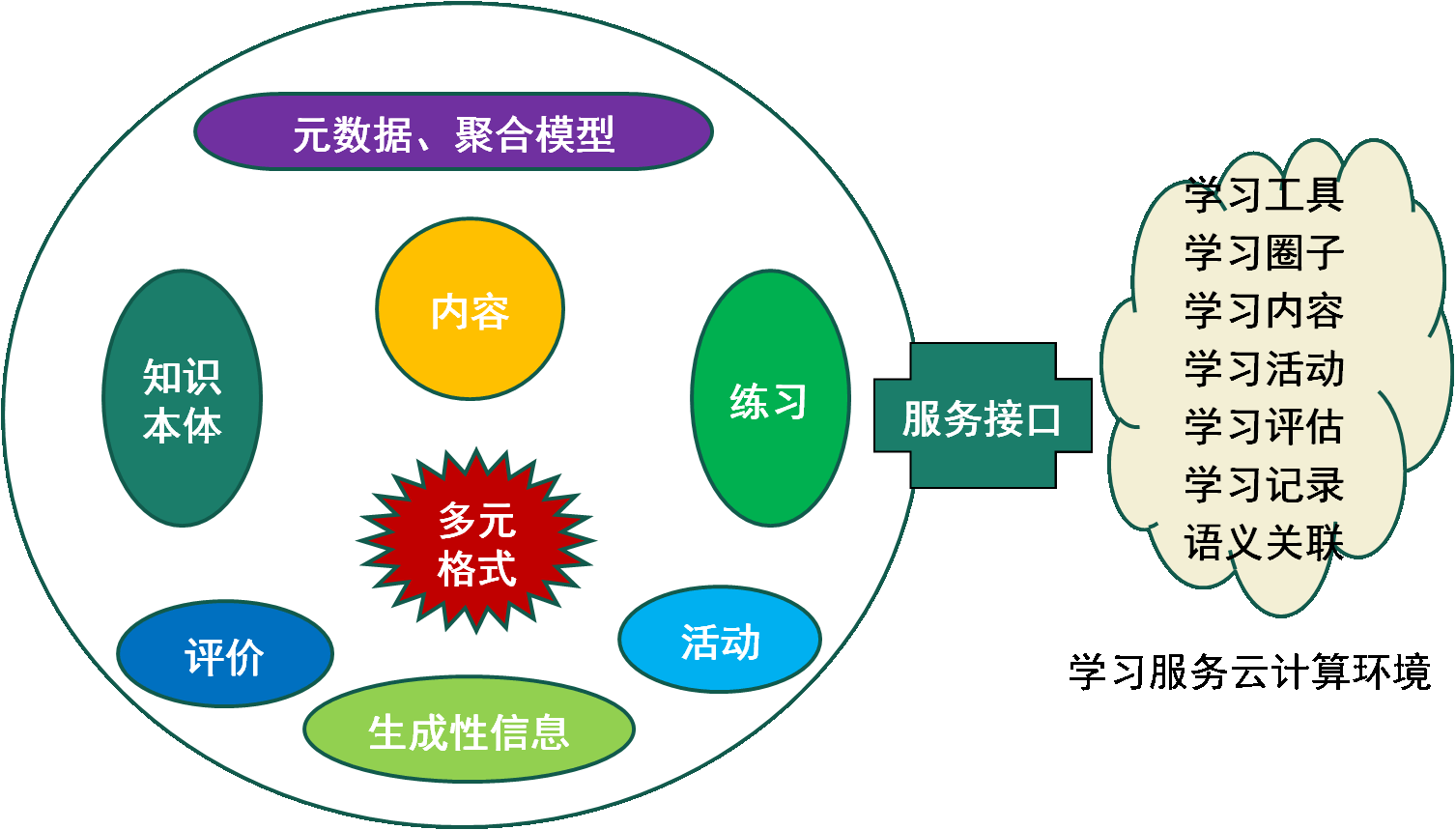

学习元评论 (0条)
聪明如你,不妨在这 发表你的看法与心得 ~